Реших да напиша няколко статии, които ще бъдат наречени "Android основи", тя ще ви даде пълно (или частично-някой) идея на инструментите и системата Android. Това ще ви помогне да научите повече за меката част на устройства с Android и ще даде разбиране на принципите - дали ще бъде в състояние да се превърне в предприемач. В тази статия, ще има трудности при ракета, всичко написано по прост начин, така че дори и лаик може да разбере цялата концепция. Днес се вгледаме в режим на бързо изтегляне или по прост начин "режим FASTBOOT" (fastboot). Нека да започнем.
режим на бързо зареждане (fastboot)
Fastboot е малък инструмент, който идва с Android SDK (софтуерен комплект развитие), тя може да се използва за флаш дялове на устройството. Това е алтернативен начин на възстановяване за инсталации и надстройки.
Тъй като режимът на fastboot, можете да се движат по план, дори и изтегляне на Android (и дори може да работи, когато Android не е инсталиран), режим fastboot е полезно за бързи подобрения фърмуер, без да е необходимо за възстановяване на готовност. В действителност, тя е често предпочитан метод за първоначалното установяване на изображението на много устройства. Fastboot може да се използва за различни операции агенти, например отключване товарач. Не всички устройства поддържат Fastboot, но най-много.
Има две "страни" използване fastboot-при използването на компютъра и на устройството Android. Обикновено, устройството е първият, свързан с компютър с помощта на USB кабел. След това се зарежда в режим "fastboot" на устройството. На компютъра, стартирайте програмата за изпълнение на команди. Моля, имайте предвид, че командите fastboot ще работи само, когато устройството е в режим fastboot.
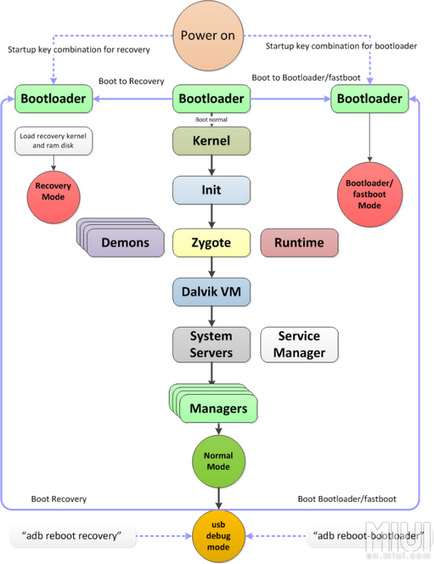
Създаване среда fastboot на вашия компютър
В първия етап, трябва да инсталирате цялата Android SDK и инструменти за достъп до fastboot команди, но благодарение developershimp208 сега трябва само минимална версия на АБР и инсталаторът да конфигурирате и ADB Fast Boot. С цел:
- Стъпка 1. Изтеглете PdaNet да инсталирате необходимите драйвери за вашето устройство.
- Стъпка 3: Изтеглете ADB папка. който съдържа най-новата версия (R23) fastboot и в рамките на дневния файлове.
- Стъпка 4. Монтирайте PdaNet в съответствие с указанията, дадени в инсталационния помощник. На устройството, което искате да активирате режима на USB отстраняване на грешки.
- Стъпка 5. Монтирайте АБР и минималната версия на програмата за инсталиране, копирайте папката ADB на точното място за вас (това е желателно да се сложи папката корен диск за зареждане (C: \) Помниш ли, когато работите с fastboot команди - трябва да тече от тази папка ..
- Стъпка 6. Отвори CMD в папката ADB (команден ред) чрез натискане на Shift + кликнете десен бутон на мишката от опциите, изберете "Open Command Window"
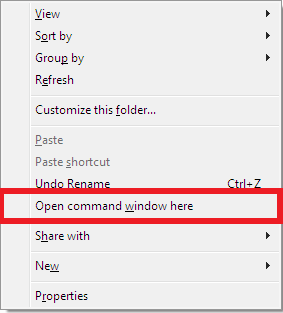
- Стъпка 7. прозореца на командния ред ще се отвори. Необходимо е да въведете командата
Сега имате fastboot командния прозорец fastboot. Ако се оказа - приключване на настройката fastboot успешно.
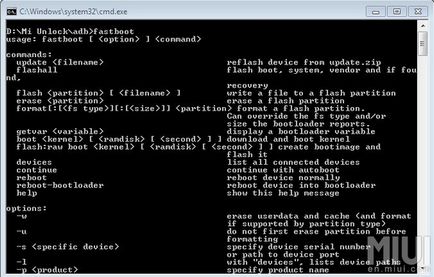
Ако изведнъж се озовавате това съобщение "fastboot" не се разпознава като вътрешен или външен команда работи команда или партида файл
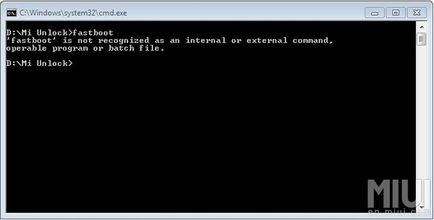
Трябва да проверите дали сте изпълнили тези стъпки, които описах, и да се опита всичко, на първо място, докато не получите подходяща fastboot командата на екрана.
режим на бързо зареждане (fastboot) на устройство
Всяко устройство има своя собствена клавишна комбинация, за да превключите в режим на бързо зареждане, като например: намаляване на звука + Power бутон - за Xiaomi Redmi Забележка 3. Поради това е необходимо, за да разберете прекия път за вашата devaysa да влезете в режим на fastboot. Когато сте в режим fastboot, ще видите екран с изображение на fastboot, за всяко устройство (от различни производители), изображението ще бъде различен. На устройства, тя изглежда като Xiaomi

Има много от наличните команди fastboot, само на няколко команди са полезни, но има едно нещо уникално за целия отбор - трябва да е ключовата дума "FastBoot" в противен случай устройството няма да го приеме, така че можем да кажем, че "FastBoot" е на спусъка за изпращане на команди към устройството. Така че този режим се нарича. Технически, това се нарича "Bootloader Mode". "Fast Boot Mode" Така че нека да разгледаме основните, често използваните команди
флаш - пренаписва секция с образа, който е на хост компютъра (на компютъра)
fastboot флаш recoveryname.img възстановяване
шие възстановяване на вашето устройство, когато е свързан в fastboot режим
fastboot флаш обувка bootname.img
шие товарач изображение или ядро devaysa, когато е свързан в режим fastboot
fastboot флаш система system.img
fastboot флаш data.img данни
fastboot флаш кеш cache.img
fastboot флаш цип file.zip
шие .zip файл на вашия деви, когато е свързан в режим fastboot
изтриване - изтрива специален раздел
система fastboot изтриване
система fastboot изтриване
fastboot изтриване на кеша
рестартира - рестартирайте устройството или системата, или в режим на буутлоудъра
нулира устройството към системата
нулира устройството в режим fastboot
fastboot възстановяване рестартиране
fastboot обувка recovery_filename.img
ако възстановяването се инсталира на вашето устройство - тази команда го презарежда в режим на възстановяване (възстановяване на готовност), или във връзка с изплащането на име в екипа
устройства - показва списък на всички устройства (със сериен номер), свързан към компютъра
формат - формат специален раздел
fastboot система формат
fastboot данни формат
fastboot кеш формат
За съжаление по отношение на използваните материали не се побира, то ще бъде записано в следващия пост за създаването на прилеп файлове, за да изпълнява команди "едно кликване". Надявам се, че ще бъде полезна за вас!
Аз обикновено просто една кутия открих 4 ADB / fastboot в някоя папка, без да се налага да инсталирате, и от там тече CMD и работа с ADB и fastbutom.
А какво да кажем за "fastboot флаш цип file.zip, шие .zip файла в деви, когато е свързан в режим fastboot", е необходимо да се спомене, че обичайната цип фърмуера или кръпка не шият. Имаме нужда от цип направени специално за fastbut.
Също така, бих искал да добавя, че от време на време (да речем в ZTE / Нубия) използват директно fastbutom невъзможно. Необходимо е да се уточни идентификационния номер на продавач устройство. В ZTE / Нубия VID -19D2. Съответно отбор fastbut изглежда така: "fastboot -i 0x19d2 устройство"
Аз също бих добавил много полезни команди, които използвам при създаване, възстановяване - почистване и DATA / CACHE формат. В действителност, това кърпички са, без да въвеждате rekaveri: "fastboot -i 0x19d2 -w". И бъдете внимателни с fastbutom. Този режим е като скалпел. Тя може да се излекува и да убие.
Разкрийте клон 0
Благодаря ви за статията. Може би на нея Peekaboo и не оценявам правилно, но търсачките да го дам на върха.
Оповестяват клон 2
Благодарим Ви! Да, тук не е оценена, реших да не преследват повече)
Разкрийте клон 1
Защо всички въведени в бутилките бързо и лесно Google как да се измъкнем от там, и че няма реакция)
Разкрийте клон 0
Имам малък проблем със сексуалната андроид 6.
Пс Не може да се инсталира, защото rekaveri Заслужава двойна защита срещу влизане на тази секция.
Свързани статии
